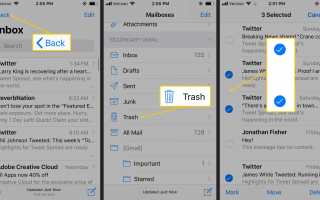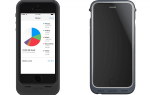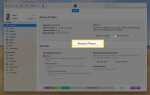Когда вы удаляете электронные письма со своего iPhone, они попадают в папку «Корзина», чтобы вы могли легко восстановить их. Рекомендуется периодически удалять удаленные письма, чтобы они не накапливались и не занимали место для хранения. Удаление удаленных элементов из папки «Корзина» освобождает память на вашем телефоне и освобождает папку «Корзина». Найти удаленное письмо легче, если вам не нужно просеивать сотни других сообщений.
Информация в этой статье относится к iOS 12, хотя указания для поддерживаемых в настоящее время версий iOS аналогичны.
Как удалить удаленные письма
У вас есть два варианта для удаленных писем, которые были отправлены в корзину. Либо выберите, какие из них удалить навсегда, либо очистить все в папке «Корзина».
Откройте приложение Почта и нажмите назад.
На Почтовые ящики экран, выберите дрянь.
Если у вас в телефоне несколько учетных записей электронной почты, найдите папку «Корзина», соответствующую учетной записи, из которой вы хотите удалить электронные письма.
Нажмите редактировать, выберите конкретные письма, которые вы хотите удалить навсегда, затем выберите удалять. Или, чтобы удалить все электронные письма одновременно, выберите редактировать > Удалить все.

Удаленные вами электронные письма удалены из папки «Корзина» и не могут быть восстановлены.
Еще один способ удалить электронную почту из корзины — с сайта веб-почты вашего поставщика услуг электронной почты. Например, откройте папку «Корзина» на Gmail.com, чтобы удалить удаленные элементы. Этот метод удаляет электронные письма из папки iPhone Trash, только если настроен IMAP.